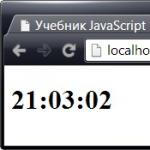Разница между жесткими дисками. Характеристики дисков SSD и HDD – что влияет на скорость чтения и записи. Какую компанию, производящую SSD, выбрать
Мы сравнивали производительность жестких дисков и твердотельных накопителей SSD. Напомню, в синтетических приложениях SSD оказался существенно быстрее. Однако теоретическое преимущество отнюдь не всегда проявляется на практике. В этой части мы посмотрим, насколько SSD быстрее в повседневной работе и, самое главное стоит ли стремиться заменить свой жесткий диск на новомодный накопитель.
Сравнение производительности чистой и рабочей систем
Однако раз уж речь зашла о «реальной» жизни, то начнем мы с одного интересного аспекта, а именно сравнения производительности чистой системы и системы с большим количеством установленных программ. Ведь не секрет, что свежепоставленная система без установленных программ всегда работает очень быстро, и тесты снимаются именно на таких системах. Но работаем мы совсем на других системах: в которых открыто много приложений, есть резидентные программы и модули, да и сама работы ОС далека от идеала. Я попробовал смоделировать такую систему и сравнить, насколько в ней производительность участников тестирования будет хуже.
Для сравнения брались результаты из предварительного прогона, когда я определял, какие приложения ставить и как снимать тесты. Поэтому система получилась немножко другая по составу ПО, соответственно, результаты тестов могут немного отличаться от приведенных ниже, в основном тестировании. Замеры проводились на диске Seagate 5400.6.
Напомню, как получались цифры. При старте замерялось время от включения ноутбука (т.е. в него включалось время теста BIOS, это время всегда 4 секунды) до моментов, когда возникает голубой экран приветствия, появляется рабочий стол, исчезают песочные часы рядом с курсором и, наконец, время, когда система перестает активно работать с жестким диском. Поэтому в результатах указывается четыре числа.
При выходе из спящего режима мы замеряли время со старта системы до появления надписи Welcome и окна с изображением иконки пользователя, а завершали замер, когда система переставала активно работать с жестким диском.
При уходе в спящий режим и выключении все просто замеряется время от нажатия кнопки на экране до момента, когда ноутбук отключается (гаснут индикаторы).
Тест проводился в следующем порядке система включается, потом вводится в спящий режим, выводится из него и выключается. Это проделывалось два-три раза и потом еще два прохода после снятия других тестов.
Разброс данных был везде, причем несколько странный. Так, например, при замере времени ухода в спящий режим в первый раз он был 13 секунд, далее порядка 10-11. Как правило, время других для замеров тоже немножко падало, например, запуск в первый раз 1.03, второй и далее 57 секунд. Кстати, в случаях, когда результаты нестабильны, я старался привести наиболее отличающуюся цифру в скобках. Подчеркну, это наиболее отличающиеся от средних результаты.
Также напомню (я уже говорил об этом в первой части), что Windows 7 лучше оптимизирована в части работы с жестким диском. После того, как появляется рабочий стол, с системой можно работать, хотя она продолжает загружать данные с диска. ХР в подобной ситуации практически неуправляема, «семерка» же адекватно реагирует на команды, хотя исполняет их чуть дольше. То же и с выходом из спящего режима: хотя система продолжает долго работать с диском, все равно ей уже можно пользоваться.
Итак, посмотрим, насколько изменится производительность системы после того, как в нее поставлено большое количество приложений, в т.ч. приложений, имеющих резидентные модули (антивирус, ПО Nokia и т.д.). Между прочим, от них существенно потяжелел раздел примерно с 17 ГБ (чистая Windows 7) до 32.5 ГБ.
Старт стал медленнее в среднем на 10 секунд, однако диск крутится еще очень долго две минуты вместо одной. Семерка умеет оптимизировать процесс загрузки в отличие от ХР, которая пытается загрузить «все и сразу» и сходит с ума (это как раз хрестоматийный случай, когда диск работает, но трансфер данных с него минимален).
Уход в гибернейт прогнозируемо дольше: ведь достаточно много программ, которые я поставил, используют разные агенты и резидентные модули, плюс, наверняка просто захламляют систему. Тем не менее, разница внушительная система засыпает вдвое дольше. Завершение работы тоже стало дольше ведь надо послать всем резидентным программам команду на закрытие и дождаться ответа. Хочу обратить внимание, что во время закрытия программ не появлялось окно, что система не может остановить ту или иную программу, все закрывалось само. На мой взгляд, эта разница критична, т.к. все это время вам приходится ждать, пока система закончит работу, чтобы собрать ноутбук. 10 секунд это встать и собрать остальные вещи, 31 встать, собраться и подождать двадцать секунд.
Таким образом, чистая система выполняет основные действия где-то вдвое быстрее, чем рабочая. Особенно заметна разница, когда ставишь систему «с нуля», а потом сверху ставишь на нее приложения. По моим ощущениям, различного рода оптимизации (дефрагментации, перенесение данных в начало диска и пр.) слегка помогают, но существенной разницы добиться сложно. Есть и более радикальный способ: вручную запрещать старт некоторых программ и модулей операционной системы, тогда время загрузки сократится.
Скорость копирования файлов
Перенос и копирование файлов это, пожалуй, одна из основных задач, где явно видно, насколько быстр тот или иной диск. К тому же, одна из наиболее заметных: тут чаще всего пользователь сидит перед ноутбуком и ждет, когда же копирование будет завершено. Кроме того, по этим цифрам можно косвенно оценить скорость загрузки программ. Данные взяты из основных тестов диска Seagate 5400.6.Здесь и далее C и D означает разделы на диске.
| Чистая система | Рабочая система | |
|---|---|---|
| Фильм D-C | 27 (25,28) с | 26 с |
| Фильм C-D | 31 с | 28 (24 и 32) с |
| Документы D-C | 1 мин 00 с (52, 1,06) | 1 мин 22 с |
| Документы C-D | 1 мин 02 с (58, 1,04) | 1 мин 40 с (1,36, 1,44) |
| Архивы D-C | 27 (25, 30) с | 35 с |
| Архивы C-D | 28 (26, 29) с | 42 с |
| Копир. 4,7 ГБ | 3 мин 23 с | 3 мин 31 с |
| Разархивирование | 2 мин 10 с (2,04, 2,18) | 2 мин 17 с (3,08) |
| Стирание с С | 12 мин 33 с | 44 мин 15 с |
| Стирание с D | 21 мин 31 с | 42 мин (16 м 41 с) |
Напомню, что в рабочей системе запущены резидентные программы, в том числе антивирус. Фильм (единый файл) скопировался почти точно так же, при копировании архивов уже заметна разница, для документов разница еще более заметна. Причем на рабочей системе появилась разница, откуда и куда копируются файлы, она заметна также для всех схем. Выводов насчет процесса разархивирования пока делать не будем, т.к. очень большой разброс на рабочей системе.
Наконец, очень странная и непонятная ситуация со стиранием файлов. В данной ситуации мне сложно делать выводы, ниже мы посмотрим на результаты других участников. Причем ситуация повторялась, но с непонятными вывертами, иногда стирание занимало 20 минут, иногда 30. Проводник стирает все быстро, за секунды.
Сравнение жестких дисков и SSD в выполнении рабочих задач
Ну что же, давайте посмотрим, как себя ведут в реальных приложениях участники нашего тестирования, и удастся ли SSD сохранить свое преимущество над накопителями на жестких дисках.
Создание и развертывание образа диска
В качестве первого теста я не удержался и взял то, чем мне пришлось заниматься при тестировании создание и разворачивание архивных образов раздела диска. Тест выполняется вне операционной системы, плюс еще архивация… В общем, посмотрим, кто тут быстрее.
| SSD Corsair X128 | HDD 7200.2 | HDD 5400.6 | |
|---|---|---|---|
| Чистая: развертывание | 5 мин 59 с | 15 мин 20 с | 15 мин 30 с |
| Чистая: архивация | 6 мин 36 с | 12 мин 24 с | 15 мин 44 с |
| Рабочая: развертывание | 10 мин 14 с | 21 мин 26 с | 21 мин 06 с |
| Рабочая: архивация | 11 мин 45 с | 21 мин 08 с | 28 мин 40 с |
7200.2 немного быстрее, чем 5400.6, значительно вырываясь вперед почему-то при архивации. SSD в два раза и более быстрее, чем жесткие диски. Особенно хорошо ему дается развертывание чистой системы, тут он почти втрое быстрее.
Запуск, выключение системы, а также уход и выход из спящего режима
Теперь посмотрим, сколько времени уходит на старты и выключения операционной системы на различных носителях. Многие почему-то считают самым важным показателем время старта системы. Мне кажется, это пережитки времен, когда люди работали в офисе за стационарными компьютерами и выключали их на ночь (впрочем, эта практика распространена и сейчас). Действительно, ждущие и спящие режимы в этом случае не нужны, скорость выключения неважна, ведь запустив процесс выключения можно уходить домой. Остается только время загрузки, т.к. придя на работу и запустив компьютер, приходится ждать, пока можно будет разложить пасьянс.
Когда речь идет о ноутбуках, причем именно о работе с ними, дело обстоит немного по-другому. Я лично выключаю ноутбук где-то раз в две недели, когда система от постоянных усыплений и гибернаций начинает плохо себя вести. Да и то, чаще не «я перезагрузил ноутбук», а «ноутбук перезагрузился» (и прощай данные из запущенных приложений). Во всех остальных случаях я перевожу ноутбук в ждущий режим (когда он работает от сети) или в спящий (если работает от батареи, чтобы попусту ее не тратить). Соответственно, для меня важнее время входа в спящий режим и выхода из него. К тому же, у этого режима два важных преимущества перед выключением: во-первых, система стартует намного быстрее, во-вторых, все нужные приложения уже открыты, и работа стоит ровно на том месте, где ты закончил в прошлый раз. Это очень удобно и экономит значительно больше времени, чем переход с жестких дисков на SSD.
Впрочем, у нас статья как раз об их сравнении, этим и займемся. Для начала сравним, как тут стартовала чистая система.
При старте системы SSD значительно быстрее. Причем, как я уже отмечал, индикатор обращения к диску горит не все время (в отличие от HDD), т.е. не SSD является узким местом, система тратит какое-то время, чтобы «переварить» данные. В первый раз у него случился провал по неизвестным причинам, в остальные разы система стартовала за одно и то же время 24 секунды. SSD быстрее и в остальных дисциплинах, где-то существенно, где-то не очень, если считать, что на треть это «не очень».
В борьбе дисков наконец-то немного вырвался вперед 7200.2. Как видите, с ним система будет запускаться и выходить из гибернации чуть-чуть быстрее. Причем преимущество стабильное, хоть и небольшое вы сэкономите 2-4 секунды.
Посмотрим, что получится, если использовать рабочую систему.
Сразу оговорюсь, что значит «долго» это больше двух с половиной минут. По ощущениям, в разных случаях это время составляло где-то от трех с половиной до пяти минут. Но на работу активность диска почти не влияет.
Жесткие диски идут очень близко, разницы в работе невозможно заметить. Вполне возможно, новый жесткий диск на 7200 оборотов даст чуть лучшие результаты, но насколько? Секунду? При этом разброс результатов достигал иногда 5-6 секунд. Т.е., как видите, на рабочей системе разница в производительности диска нивелируется. Возможно, она проявится в каких-то специфических задачах (говорят, в некоторых случаях кодирования видео диск очень важен), но при выполнении стандартных задач разница именно по цифрам незначительна.
SSD запускается быстро, в гибернацию уходит быстро (плюс, что немаловажно, в то время, когда система пишет данные для ухода в гибернет, ноутбук уже можно собирать в сумку, не надо ждать), выходит… по цифрам не намного быстрее, но мне все равно показалось, что с ним система работает пошустрее. Плюс, если жесткий диск крутится постоянно и аж слышен хруст от работы, то с SSD данные считывают порциями и с паузами. Выключение системы везде примерно одинаково, но я думаю, что этот процесс просто не настолько зависит от дисковой подсистемы.
Сведем все данные в единую таблицу. Для каждого накопителя первая колонка чистая система, вторая рабочая.
Везде время увеличилось примерно вдвое. Причем именно вдвое независимо от того, маленькая или большая исходная величина. Следовательно, если вы хотите получить максимально быструю систему, то надо не только апгрейдить накопители, но и уделять внимание оптимизации самой системы, а главное отбирать приложения, которые будут работать. Это гораздо дешевле и также способно принести неплохие дивиденды.
Тесты на копирование файлов
Ну что же, перейдем к самым, на мой взгляд, интересным тестам тестам на копирование данных. Эти тесты нам интересны по двум причинам: во-первых, это именно тот случай, когда скорость дисковой подсистемы определяет затрачиваемое время, а во-вторых, по этим данным косвенно можно определить, как быстро будут запускаться приложения и открываться файлы: ведь это тоже операции чтения с диска. По ним можно оценить скорость работы дисков и SSD в ежедневном режиме, когда они, например, запускают приложение или открывают файл.
Напомню, файлы копировались с одной партиции диска на другую, т.е. диск и читал, и писал данные.
| SSD Corsair X128 | HDD 7200.2 | HDD 5400.6 | |
|---|---|---|---|
| Фильм D-C | 9 (7, 11) с | 35 (32, 42) с | 26 с |
| Фильм C-D | 7 с | 25 (25, 30) с | 28 (24 и 32) с |
| Документы D-C | 26 (24, 30) с | 1 мин 19 с | 1 мин 22 с |
| Документы C-D | 28 (23, 30) с | 1 мин 40 с | 1 мин 40 с (1,36, 1,44) |
| Архивы D-C | 8 (7, 11) с | 32 с | 35 с |
| Архивы C-D | 14 (12, 16) с | 28 с | 42 с |
| Копирование 4,7 ГБ | 1 мин 20 с (1,14, 1,31) | 4 мин 41 с * | 3 мин 31 с |
| Разархивирование | 1 мин 20 с (1,01-1,55) | 3 мин 45 с ** | 2 мин 17 с (3,08) |
| Стирание с С | 24 *** с | н/д | 44 мин 15 с *** |
| Стирание с D | 21 *** с | 5 мин 06 с *** | 42 мин (16 мин 41 с) ** |
* Это с D на C. C на D копируется за 3,45
** Это на C. На D разархивируется за 5,11.
*** проводник стирает все за секунду-две
Честно, не знаю, почему получились такие цифры при стирании файлов на 5400.6. Причем, результаты скачут очень существенно. У меня есть мысль, что виновато ПО (например, антивирус), но, с другой стороны, система-то идентичная для всех накопителей. Также я не смог объяснить, почему у 7200.2 копирование быстрее с С на D, а у 5400.6 наоборот. Наконец, непонятно, почему такая разница в копировании архивов у SSD.
В целом, видно, что у всех накопителей скорость зависит от размера файлов, хотя у SSD разницы между фильмом и набором архивов почти нет (только проявилась странная зависимость от того, куда копируется). Чем ближе процесс чтения и записи к линейному, тем выше скорость. В абсолютных цифрах накопитель SSD лидирует с большим отрывом: речь идет чаще всего о трех-четырехкратном превосходстве. Все, что называется, «летает». В самой сложной категории, наборе документов, отрыв еще более значителен.
Кстати, раз уж речь зашла о сравнении, обратите внимание, что копирует большой объем 5400.6 сильно быстрее, чуть ли не на минуту. Да и разархивирование у него происходит в среднем быстрее (хотя при разархивировании время сильно скакало). В копировании файлов 7200.2 не удалось выйти вперед, хотя я на это рассчитывал.
Однако у рассматриваемых схем есть особенность: данные читаются с диска и тут же на него же пишутся с одного раздела на другой. А что если посмотреть на более чистый случай: данные только читаются или только пишутся? Для этого мы создали виртуальный диск в оперативной памяти компьютера и проверим, насколько отличаются цифры при работе с заведомо очень быстрым накопителем в оперативной памяти.
Цифры даны в формате фильм/архив/документы
| SSD Corsair X128 | HDD 7200.2 | HDD 5400.6 | |
|---|---|---|---|
| D -> RAM | 4/4/20 с | 17/24/40 с | 12/25/44 с |
| RAM -> C | 6/13/23 с | 7/7/32 с | 5/7/25 с |
| Del RAM | 20 с | 19 с | н/д |
Результаты копирования данных с виртуального диска на физический наводят на самые темные подозрения: запись стабильно быстрее чтения? Мне казалось, что так не бывает. Тем более, что в этом тесте SSD даже проигрывает 5400.
Если сравнить данные с табличкой выше и принять (ну вдруг), что кэширование не причем, то получаются забавные данные: насколько быстрее сначала весь файл скопировать в оперативную память, а потом записать на диск по сравнению с простым копированием с диска на диск. Фильм на 5400.6 с использованием виртуального диска скопировался за 12+5=17 секунд (т.е. сначала целиком прочитался, а потом целиком записался), а когда он копировался с раздела D на раздел С, то это заняло 26 секунд, т.е. мы потеряли 9 секунд из 26. При копировании документов разница вообще больше чем в два раза. Я бы предположил, что эта разница обусловлена тем, что диски «гоняют головки» туда-сюда при чтении-записи. Осталось понять, почему SSD в схеме с копированием через виртуальный диск тоже вдвое быстрее, ему-то вроде перепозиционировать нечего.
Ну что же, на этом мы завершаем исследование скорости копирования файлов. Давайте посмотрим на еще один аспект, где нам очень важно, насколько быстр наш диск. А именно, на установку и работу приложений.
Установка и запуск приложений
Итак, посмотрим, насколько разница велика в повседневной работе, а именно, в таких задачах как установка и запуск программ. В принципе, я старался подобрать с одной стороны приложения, которые используются относительно часто, а с другой большие пакеты, где разница во времени установки существенная, и которые требуют относительно много времени для завтрака. Напоминаю, читатели могут предложить свои варианты приложений для тестов.
| Установка | SSD Corsair X128 | HDD 7200.2 | HDD 5400.6 |
|---|---|---|---|
| Пакетная установка | 2 мин 23 с | 6 мин 13 с | н/д |
| Acronis | 2 мин 31 с | 2 мин 45 с | н/д |
| Zonealarm | 1 мин 03 с (2,13) | 2 мин 05 с (2,26) | н/д |
| Adobe | 4 мин 31 с | 12 мин 41 с | н/д |
| Cyberlink | 1 мин 40 с | 3 мин 10 с | н/д |
| Office 2007 | 3 мин 32 с (3,07) | 4 мин 55 с | н/д |
| Crysis Warhead | 24 мин. | 28 мин 53 с (31,10) | 34 мин 50 с (37,58) |
| HawX | 4 мин 13 с (4,23) | 9 мин 08 с (10,52) | 08 мин 24 с (10,49) |
Поскольку большая часть тестов на 5400.6 не запускалась, сравнение пойдет в основном между одним жестким диском и SSD. В целом, как мы видим, преимущество SSD в два-три раза. Правда, есть некоторые исключения, например, Acronis поставился примерно за одно время, да и разница при установке Office не так уж велика. Либо при установке этих приложений работа именно с диском не играет существенной роли, либо приложение устанавливается так, что SSD работает неэффективно. Обратите внимание на игры. При установке Crysis Warhead разница невелика, более того, еще и очень странно распределились места среди жестких дисков. Зато HawX демонстрирует практически классическую схему.
Посмотрим на запуск приложений. В других материалах я еще раз попробую перетестировать диски в этой дисциплине уже на поработавшей системе. Впрочем, на новой системе все запускается легко.
Как видите, в большинстве случаев преимущество SSD сохранилось. Тем не менее, мы продолжим тестирование именно с точки зрения скорости работы приложений и приглашаем читателей делать предложения: что именно и в каких режимах тестировать.
Выводы
Ну что же, давайте перейдем к выводам, и посмотрим, кто и в каких категориях лидирует.
Скорость
Основной вывод: в подавляющем большинстве случаев SSD значительно быстрее традиционных жестких дисков. Преимущество составляет от двух до трех раз это очень много, отрыв просто огромен. Таким образом, итоги синтетического тестирования в целом подтвердились, хотя там преимущество SSD было еще более значительным. Впрочем, это нормально: операционная система и много других факторов вносит свой вклад, сглаживая разницу в скорости работы различных типов накопителей.
При применении в реальной жизни и в реальных задачах SSD, как можно видеть выше, дает существенный выигрыш. Настолько большой, что не нужно измерений: его очень хорошо видно и "на глаз". Приложения запускаются и работают быстрее, операционная система тоже значительно ускоряется. Перенеся систему на SSD сразу чувствуешь, что она стала реагировать намного быстрее, чем раньше. Правда, есть и относительный минус: если раньше можно было включить, например, копирование и идти заниматься другими делами, то сейчас оно заканчивается слишком быстро, чтобы можно было успеть переключиться. Я лично сразу заметил, что система быстрее стала уходить в гибернейт и значительно быстрее выходить из него. Причем разница видна, что называется, невооруженным взглядом. Запуск приложений стал быстрее, но «отловить» это не так просто, т.к. по большей части они и раньше начинали работу достаточно быстро.
В общем, если скорость работы для вас критична, а все остальные соображения (см. ниже), включая сверхвысокую цену, несущественны, то SSD устранит одно из известных узких мест в системе.
Размер
Что касается размера, то в абсолютных же цифрах SSD сильно проигрывает. На данный момент даже 128-гигабайтные модели стоят очень больших денег, к тому же, цена очень сильно зависит от емкости: чем больше места, тем дороже (и сильно дороже) накопитель. В то же время, 500-гигабайтный жесткий диск можно прикупить очень недорого.
Но нужно ли много места? В принципе, 128 гигабайт должно хватать для рабочей системы, особенно если у вас есть домашний компьютер или внешний жесткий диск, куда можно скинуть архивы и мультимедийные данные. Ну и если ваша работа не связана с чем-то ресурсоемким: например,активным видеомонтажом. Несколько рабочих приложений, текстовый архив, почтовая база, немного музыки и никаких (ну или совсем чуть-чуть) игр и фильмов. А приобретая накопитель с объемом 64 ГБ надо готовиться к режиму экономии. У меня при тестах ОС с установленными приложениями уже заняла 35 ГБ, и при этом я поставил не все, что хотел. Для работы останется уже совсем немного места.
Если речь идет о домашнем мультимедийном ноутбуке, да еще и единственном (т.е. без внешних носителей для архива), то SSD точно не подойдет: его емкости очень быстро перестане хватать. В этом случае SSD принесет прирост скорости, но придется иметь дополнительный внешний жесткий диск для хранения данных. Впрочем, рискну предположить, что для большинства домашних пользователей применение SSD просто избыточно.
Надежность
Еще один огромный плюс SSD: повышенная надежность в повседневной работе. Ведь он нечувствителен к ударам и вибрации, а если вы часто носите ноутбук с собой, устойчивость к ударам огромный плюс. С ноутбуками, правда, мне везло несмотря на неоднократные падения ни в одном из них диск не вышел из строя. Но все ноутбуки у меня были с защитой жесткого диска, как правило, с акселерометром, отключающим его при падении это могло сыграть свою роль. А вот внешний диск я один раз уронил (неудачно дернул за провод), после чего на нем появилась сбойная область. Но работал он после этого нормально. Впрочем, это мой личный пример, историй, когда после падений ноутбука жесткий диск переставал работать или терял часть данных в интернете достаточно много.
У SSD есть еще один эксплуатационный плюс вообще не надо беспокоиться о том, чтобы не трясти ноутбук. Например, когда ноутбук уходит в гибернейт (а в это время он активно пишет на диск), можно уже закрыть крышку и упаковывать его в сумку. На ноутбуках с жестким диском так делать крайне не рекомендуется можно вывести его из строя.
Впрочем, я не зря оговорился про повседневную работу: ведь долгосрочная надежность SSD находится под вопросом. Дешевые SSD первого поколения (на тех же EEE PC) уже начинают потихоньку выходить из строя. Думаю, что дорогие и более новые SSD продержатся подольше, но вот сколько? В отличие от жестких дисков с их труднопрогнозируемым механическим износом, у SSD есть вполне определенные критерии старения, связанные с записью на диск.
Цена
Самый сложный аспект, ибо стоят современные быстрые SSD очень дорого. Примерно раза в 3-4 дороже жесткого диска, который еще и раза в три более емкий. Т.е. насколько быстрее, настолько меньше и настолько же дороже. Стоит ли игра свеч? На мой взгляд, стоит в том случае, если вы с ноутбуком активно работаете. Более высокая скорость работы ноутбука позволяет сэкономить драгоценные минуты жизни и нервные клетки, которые тратятся при возгласах «Да что же оно все так тормозит-то?!». Не стоит забывать и про большую надежность накопителя и сохранность данных. В этом смысле и для рабочей системы SSD способен сделать работу более комфортной, да и повышенная надежность накопителя тоже чего-то да стоит. Что касается общего и домашнего применения, приобретать SSD стоит в том случае, если вы готовы смириться с разницей в цене: производительность вас приятно удивит.
Сейчас все больше пользователей задумываются о переходе с HDD на SSD. Особенно остро этот вопрос стоит для обладателей среднеценовых игровых систем, поскольку в бюджетном сегменте пока предпочтительнее выглядит жесткий диск, а в топовом пользователи без проблем могут позволить себе емкий и быстрый твердотельный диск. В среднеценовом же приходится думать, какую часть системы усилить в условиях ограниченного бюджета: взять более мощный процессор или видеокарту, поставить больше ОЗУ или таки прикупить SSD.
Поэтому для тестирования мы использовали стенд на основе разогнанного 4-ядерника . Никуда не делись материнская плата , 16-гигабайтный комплект оперативной памяти Patriot Viper 4 в режиме DDR4-3200 и видеокарта .

Тестовый стенд:
- AMD Ryzen 5 1400
- MSI X370 SLI PLUS
- be quiet! Silent Loop 240mm
- 2 х 8 ГБ DDR4-3400 Patriot Viper 4
- Colorful GTX 1060 SI-6G
- Kingston SSDNow KC400 (SKC400S37/256G)
- Seagate IronWolf ST2000VN004 2 ТБ
- be quiet! Dark Power Pro 11 850W
- be quiet! Pure Base 600 Window Orange
- AOC U2879VF


Для начала отметим, что данный SSD сочетает в себе MLC чипы памяти Toshiba A19, 1 ГБ кэш-памяти и 4-ядерный контроллер Phison S10. Противостоит ему 2-терабайтный HDD серии Seagate IronWolf со скоростью вращения шпинделя на уровне 5900 об/мин и 64 МБ кэш-памяти. Оба используют интерфейс SATA 3.0.

В синтетических тестах преимущество модели серии GOODRAM Iridium Pro не вызывает абсолютно никаких вопросов. При работе с несжимаемыми данными в CrystalDiskMark последовательная скорость чтения и записи составила 564 и 530 МБ/с соответственно. При мелкоблочной нагрузке файлами объемом 4 КиБ показатели достигают 34 и 110 МБ/с. У конкурента последовательные скорости гораздо ниже - 137 и 121 МБ/с соответственно. А с мелкими файлами все очень плохо, как и у всех винчестеров.

Работа со сжимаемыми данными в тесте ATTO Disk Benchmark также выводит в лидеры твердотельный накопитель: если у жесткого диска показатели чтения и записи находятся в районе 130-140 МБ/с, то у SSD они достигают 530-560 МБ/с.
По времени доступа к данным и по другим тестам твердотельный диск также смотрится гораздо интереснее. Подробнее вы можете посмотреть в видео ниже. А мы переходим к игровым бенчмаркам.
Только для начала уточним два момента. Первый. Раньше почти все тесты мы предварительно запускали один или два раза, чтобы подгрузились необходимые объекты, а уже затем включали запись и проводили контрольные замеры. Сейчас же тестирование проходило с первого раза, как будто мы запустили игру и сразу же бросились в бой.
Второй. Хорошо известно, что SSD ускоряет загрузку игр, но не всегда известно, насколько именно. Этот момент мы также решили измерять в начале каждого теста.


Итак, начнем с Assassin"s Creed Origins при очень высоком пресете графики. Время ожидания запуска бенчмарка составило чуть больше 4 секунд при наличии SSD, а с HDD пришлось подождать более 14 секунд. Но сам тест оказался не особо показательным, поскольку обе системы выдали приблизительно одинаковые результаты. А график Frame Time в случае с винчестером и вовсе был получше.


При переходе с жесткого диска на твердотельный время загрузки бенчмарка Ghost Recon Wildlands , снижается с 24 до 11 секунд или на 55%. По ходу теста график времени кадра в обоих случаях был приблизительно одинаковым, но все же система с SSD выдала на 1 FPS больше по минимальному фреймрейту.


Очень интересные результаты оказались в WATCH_DOGS 2 при высоком профиле настроек графики. Во-первых, с HDD требуется почти в 4 раза больше времени для загрузки игры: 27 секунд против 8. Во-вторых, при первом проезде система с жестким диском заметно подтормаживает: фризы достигают 6 FPS, поэтому играть неприятно. Зато с SSD таких проблем нет, ведь минимальный показатель составил 56 кадров/с, да и график Frame Time был более плавным.

После этого мы развернулись, обнулили счетчики и опять проехались по той же улице. И поскольку все основные объекты уже подгрузились, то большой разницы между показателями не было: минимальная скорость составила 53 − 55 FPS, а средняя - 61.


Сетевой мультиплеер Battlefield 1 при ультра настройках загружается на SSD почти в два раза быстрее: 21 секунда против 41. В плане минимального показателя разницы нет, но график времени кадра получше в системе с SSD, поэтому плавность и комфортность геймплея должна быть выше. Да и по средней частоте она оказалась впереди: 75 против 69 FPS.

Разработчики Need for Speed Payback весьма оригинально подошли к загрузке уровня: вместо заставки они использовали растянутую катсцену, поэтому определить время загрузки не удалось. Особой разницы в производительности мы не ощутили, хотя небольшое преимущество связки с SSD все же присутствует: 73 против 70 кадров/с по минимальной скорости и 106 против 104 по средней.


Если заменить винчестер на твердотельный накопитель, то время запуска бенчмарка GTA V сокращается с 31 до 14 секунд или почти на 55%. А вот заметной разницы в графиках Frame Time мы не зафиксировали. Скоростные показатели также оказались одинаковыми: 64 FPS с просадками до 45.


Более интересная картина наблюдается в Третьем Ведьмаке при максимальных пресетах. Во-первых, время загрузки сокращается с 37 до 14 секунд. Во-вторых, график Frame Time становится более плавным: даже когда мы побежали в обратном направлении в системе с HDD наблюдались большие перепады, хотя объекты должны были уже подгрузиться. В итоге имеем большой перевес по минимальной частоте: 45 против 55 FPS в пользу связки с SSD.



Образцово-показательным оказался и бенчмарк Rise of the Tomb Raider при очень высоких настройках. Сокращение времени запуска с 12 до 5 секунд уже особо не удивляет, но сцена «Геотермальная долина» заслуживает пристального внимания: при использовании HDD часть объектов отсутствует или подгружается по ходу движения камеры, поэтому система нагружена меньше и выдает более высокий фреймрейт. С SSD все объекты на месте, поэтому скорость ниже. В итоге для графика мы взяли результаты сцены «Сирия».


В бенчмарке Middle-earth Shadow of War при высоком профиле наблюдался самый высокий разрыв в скорости загрузки: 6 секунд против 22. Интересно, что и сам тест в системе с SSD проходил быстрее, поэтому пришлось немного повозиться с синхронизацией. Итоговые результаты зафиксировали паритет по средней частоте и 50%-ый отрыв по минимальной в пользу связки с твердотельным диском.


Завершает тестовую сессию PlayerUnknown"s Battlegrounds при высоких настройках. Таймер загрузки мы остановили лишь когда прогрузились полностью все объекты. Ускорение от использования SSD составило 33%. А в плане скоростных показателей порадовал 6%-ый рост минимального фреймрейта. По среднему зафиксирован паритет.
Сравнение времени загрузки игр:
|
Время загрузки с HDD, сек |
Время загрузки с SSD, сек |
Разница, % |
|
|
WATCH_DOGS 2, High |
|||
|
GTA V, Very High |
|||
|
The Witcher 3, Max |
|||
|
Средний показатель |
|||
В итоге мы видим, что замена винчестера на твердотельный диск приводит к уменьшению времени загрузки игр в среднем на 59%, иными словами: загрузка проходит более чем в 2 раза быстрее. В некоторых случаях график времени кадра становится плавнее и повышается минимальный FPS, то есть улучшается комфортность игрового процесса.


Сравнение минимального и среднего фремрейта в играх:
|
SSD vs HDD, min FPS, % |
SSD vs HDD, avg FPS, % |
|
|
Assassin"s Creed Origins, Very High |
||
|
Tom Clancy"s Ghost Recon Wildlands, High |
||
|
WATCH_DOGS 2, High, Pass 1 |
||
|
WATCH_DOGS 2, High, Pass 2 |
||
|
Battlefield 1, Multiplayer, Ultra |
||
|
Need for Speed Payback, Ultra |
||
|
GTA V, Very High |
||
|
The Witcher 3, Max |
||
|
Rise of the Tomb Raider, Syria, Very High |
||
|
Middle-earth Shadow of War, High |
||
|
PlayerUnknown"s Battlegrounds, High |
||
|
Средней показатель |
Средний прирост минимальной частоты составил 88%, но все благодаря WATCH_DOGS 2. Если исключить этот результат, то получится 12%. А вот показатель средней скорости вырос менее чем на 1,5%, что можно списать на погрешность измерений.
Итоги

Таким образом, повышается ли комфортность игрового процесса от замены HDD на SSD? Наш ответ: Да! Является ли такая замена критически необходимой и обязательной для среднего игрового ПК? Тут кому как.
Ведь и с HDD еще можно играть, хотя в некоторых проектах поначалу может потребоваться время на подгрузку всех объектов. Поэтому если важен именно уровень производительности, то свободные финансы лучше направить на более мощный процессор, видеокарту поновее или больше быстрой оперативки. А если интересует комфортность игры и работы компьютера в целом, включая загрузку операционной системы, старт программ, развертывание обновлений и т.д., тогда SSD станет очень полезной покупкой.
Статья прочитана 50093 раз(а)
| Подписаться на наши каналы | |||||
Ни для кого не секрет, что между SSD и HDD есть очевидная разница. Подробнее об SSD и том что он из себя представляет вы можете прочесть в нашей статье “Что такое SSD и как он работает”. В этой части мы обсудим основные различия двух существующих ныне видов дисков и 7 причин по которым вам будет выгодно перейти на SSD.
твердотельные диски могут предложить очень высокую скорость обработки данных. В частности благодаря SSD, операционная система сможет запускаться с, как раньше казалось, невероятной молниеносной скоростью. Любой SSD-накопитель способен запустить вашу ОС в два раза быстрее аналогичного жесткого диска.Быстрое чтение и запись: SSD способен обрабатывать около 500 мегабайт в секунду, если сравнивать средний твердотелый накопитель со 150 мегабайтами на жестком диске. SSD могут оказаться полезными для вас если вы, допустим, графический дизайнер, использующий программное обеспечение, требующее огромного количество ресурсов ПК, или же хардкорный игрок, которому требуется высокая производительность для игр.
Низкое энергопотребление: данные устройства хранения информации созданы таким образом, что они потребляют существенно меньшее количество энергии для своего функционирования, нежели возможные аналоги среди HDD. Таким образом батарея вашего ноутбука будет работать дольше и в долгосрочной перспективе вы сможете сэкономить крупную сумму при оплате счетов за электричество.
Низкий уровень шума: как известно, вращающиеся жесткие диски создают достаточно много шума, чтобы начать раздражать пользователя, если ему необходимо сосредоточиться на чем-то важном. SSD могут существенно облегчить жизнь, если вы хотите, чтобы устройство издавало как можно меньше шума во время работы.
Форма и размер: SSD, благодаря его компактным размерам, можно устанавливать как на место старого HDD, так и сделать его внешним диском.
Недостатки SSD перед HDD
Дороговизна: уже многие годы цены на SSD падают, однако их предшественники HDD остаются существенно большее дешевым и доступным вариантом. Одной из причин кусающихся цен может быть и то, что популярность первых в данный момент гораздо ниже, чем классических SSD. Возможно через несколько лет все изменится в пользу SSD.
Потеря данных из-за отключения питания: хоть SSD и являются более надежным хранилищем информации, внезапное отключение питания может сказаться на хранящихся данных. Если вдруг будет прервано питание, вы рискуете потерять все данные.
Ограниченный срок службы: самым серьезным недостатком SSD является то, что со временем он теряет свой потенциал к записи. Это связано с тем, что невозможно изменить количество бит на диске. Для того, чтобы это исправить необходимо удалить и переписать большой блок данных, поскольку когда в ячейке SSD происходит стирание информации, в ней сохраняется остаточный заряд. Этот заряд увеличивает сопротивление ячейки и в конце концов через нее может перестать проходить электрический ток и та становится бесполезной.
В предыдущей статье мы уже обсуждали метод создания условий для стабильного износа ресурсов диска, однако, как бы не хотелось, это приводит лишь к более медленной деградации SSD, но никак не к его “бессмертности”. Важно отметить то, что указанный негативный момент в работе диска никак не влияет на его способности к чтению информации, так как во время этого процесса не изменяется значение заряда.
К счастью, у производителей есть способы решения этих вопросов. В частности, — гибридный диск (SSHD) , основанный на таком методе как SSD Cahing, который не стоит путать с кэш-памятью внутри SSD. При использовании данного метода, часто используемые данные и приложения копируются на SSD, действующий как кэш, а HDD выступает в роли основного устройства хранения информации. Таким образом, у вас есть молниеносный диск с важными и часто используемыми данными, и HDD для хранения музыки и фильмов, которые можно без последствий загружать и удалять.

Подводя итоги первой половины статьи, SSD имеют несравнимое преимущество над HDD в плане скорости записи информации, однако прошлое поколение дисков по-прежнему остаются финансово более выгодным вариантом. Рост популярности SSD еще не говорит о том, что HDD скоро покинет рынок. По сей день создаются новые технологии, такие как HAMR (Термоассистируемая магнитная запись), — разработки более совершенных жестких дисков, которые помогут им оставаться выгодным выбором в наши дни. Жесткие диски проделали невероятную работу и занимают важную ветвь в эволюции хранилищ информации. Учитывая темпы развития компьютерных технологий, есть вероятность что в скором времени грозный кандидат для HDD — SSD займет место своего предка. Не так давно компания Samsung запустила модуль “PM1633a 15TB SSD 15TB”, который можно счесть одним из первых шагов к светлому будущему твердотельных накопителей.
Мы обсудили разницу между двумя конкурирующими типами дисков, но все еще не коснулись важной темы — причин, по которым стоит приобрести SSD. Время не стоит на месте, все развивается и новые твердотельные накопители грозят в скором времени захватить рынок компьютерной техники в области хранения информации.
Давайте же перейдем непосредственно к причинам, по которым SSD выглядят гораздо выгоднее своих предшественников.
Причины по которым стоит открыть для себя SSD
- SSD более холодные. Почему так? В них нет движущихся элементов, как в HDD, поэтому SSD физически не может генерировать аналогичное тепло. Это особенно важно, если вы работаете с множеством программ одновременно или же если вы проживаете в стране с высокой температурой окружающей среды. Следовательно, ваш ПК гораздо меньше подвержен перегреву.
- Как мы это обсуждали выше, SSD гораздо тише HDD и имеют существенное преимущество в скорости.
- Твердотельные накопители крепче. Вы можете его спокойно бросить на пол, будучи уверенными, что ничего не повредится, в то время как HDD может пострадать.
- На SSD никоим образом не влияют магниты. Поскольку HDD хранят информацию именно благодаря магнитам, сильное магнитное поле неподалеку от них может повредить данные. Приобретя SSD, вы можете быть спокойны, если диск вдруг окажется в намагниченной области.
Подводя итоги, можно смело заявить, что хоть SSD и не лишены своих недостатков, их преимущество неоспоримо. Вполне возможно, что в совсем скором будущем они станут новым стандартом хранения данных, а пока что самым оптимальным вариантом станет гибридный — при котором вы подключаете к ПК как SSD, так и HDD, которые великолепно дополняют друг друга.
Что выбрать: SSD или HDD? Мы сравнили два типа накопителей и нашли преимущества у каждого вида устройств.
HDD и SSD: разные принципы работы
HDD и SSD функционируют совершенно по-разному.
Классические HDD состоят из одного или нескольких магнитных дисков и считывающих головок. Во время работы магнитные диски вращаются. Считывающая головка (закрепленная на рычаге) перемещается над поверхностью диска и распознает сохраненные данные.
SSD, наоборот, состоит из большого количества отдельных Flash-накопителей, которые встроены в диск по тому же принципу, что и в USB-флешках. Это означает, что в SSD нет двигающихся механических частей.
Преимущества SSD
Кажется, вот уже несколько лет SSD-накопители медленно, но верно обходят классические HDD по всем параметрам. Причиной этому является большое количество преимуществ:

Преимущества HDD
Помимо большого количества преимуществ, SSD обладают и некоторыми недостатками. Мы собрали для вас воедино информацию о том, в чем HDD превосходят популярные SDD-накопители.
- HDD в настоящее время гораздо дешевле, чем SSD. Тем не менее, вы можете сэкономить и при покупке нового типа накопителей данных. Для этого просто загляните в наш и отсортируйте модели по соотношению цены и качества.
- Классические жесткие диски предлагают гораздо больше места для хранения данных. Здесь возможны объемы и до 10 Тбайт, в то время как SSD пока ограничиваются 2 Тбайт.
- При потере данных на HDD, как правило, остается какая-то надежда на спасение: зачастую с помощью специальных утилит информацию легко восстановить. Когда речь идет про SSD, данные будет очень сложно спасти.
Наш совет: используйте SSHD, которые комбинируют преимущества HDD-накопителей со скоростью SSD.
Конечно, это основное различие между ними, но не единственное.
Типы компьютерной памяти
Память в компьютере – это место, в котором хранятся данные. Память делится на эфемерную (например, оперативная память или ОЗУ), которая сохраняет данные только до тех пор, пока компьютер работает, и постоянную (энергонезависимая), которая хранит данные даже после отключения питания.
Её также можно разделить по устройству, а точнее – по типу. Можно выделить магнитные носители (например, жесткие диски HDD, SSHD), оптические , полупроводниковые и флеш-память .
Различия между дисками HDD и SSD
Конструкция носителя
Главным отличием, которое первое приходит на ум, – это внутреннее устройство.

Жесткие диски HDD являются магнитными носителями информации. Для их чтения используется специальная, подвижная головка, которая движется вдоль круглых магнитных пластин, используемых для хранения данных, и, таким образом, осуществляет поиск файлов .
Носители SSD классифицируются как флэш-память, построенная только из ячеек NAND Flash. Это позволяет гораздо быстрее производить чтение и запись файлов на SSD – всё благодаря тому, что чтение происходит без участия подвижных элементов. Подвижные части должны прибыть в расположение файла и не могут одновременно присутствовать в нескольких местах (что еще более замедляет чтение или запись нескольких файлов).
Громкость во время работы и устойчивость к повреждениям
Подвижные элементы также отвечают за появление шумов в процессе работы диска. Твердотельные накопители, лишенные этих движущихся частей, работают бесшумно. Кроме того, они также более устойчивы к повреждениям (опять же это связано с отсутствием механических частей, которые могут смещаться, например, в случае падения).
Протокол AHCI был создан для жестких дисков HDD, в то время, когда ещё никто не ждал появления более быстрых носителей. Возникшие позже SSD-накопители имели огромный потенциал в плане потока данных, однако, он сильно ограничивался устаревшим протоколом.
Для новых быстрых жестких дисков был создан новый протокол NVMe . Его возможности показывает приведенная ниже таблица:

| Жесткий диск HDD Seagate 1 TB |
|---|
|
Бесперебойный и высокопроизводительный жесткий диск HDD со скоростью вращения 7200 об/минуту. Благодаря этому, запуск и загрузка программ происходит гораздо быстрее. Диск также оснащен технологией MTC (Multi-Tier Caching), которая оптимизирует поток данных и ускоряет запись и чтение. |
| SSD ADATA 128 ГБ |
|
Жесткий диск объемом 128 ГБ. Оснащен ячейками NAND Flash и контроллером SMI. Кэш DRAM и интеллектуальная система кэширования SLC еще более увеличивают его производительность. |
| Твердотельный накопитель GOODRAM 240 GB |
|
Один из наиболее прочных и надежных твердотельных накопителей. Оснащен такими функциями, как SmartRefresh, SmartFlush и GuaranteedFlash, которые защищают данные в случае скачков напряжения. |
| Твердотельный диск Samsung 250 Гб 960 EVO |
|
Интерфейс NVMe обеспечивает превосходную скорость чтения и записи. Скорость чтения получается ещё выше благодаря технологии Turbo Write. Динамическая тепловая защита предохраняет от перегрева. |